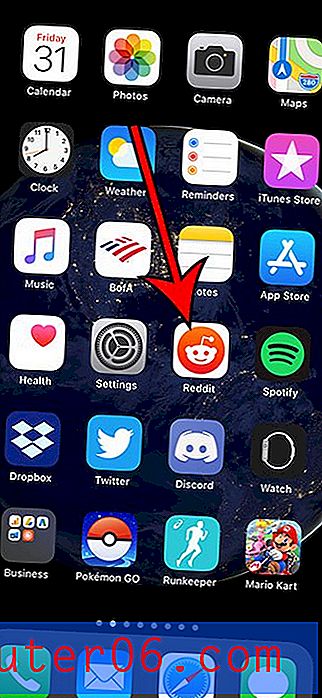iPhone 5에서 앱 폴더를 만드는 방법
iPhone 앱은 훌륭합니다. 이들은 자주 사용하는 응용 프로그램, 웹 사이트 및 서비스에 편리하고 빠르게 액세스 할 수있는 방법을 제공합니다. 그러나 유용성 때문에 휴대 전화에 너무 많은 것이있을 수 있습니다. 그러나 여전히 사용하기 때문에 앱을 제거하고 싶지 않으므로 랩톱 또는 데스크톱 컴퓨터에서와 같이 폴더로 그룹화 할 수 있습니다. 운 좋게도 iPhone 5는이 작업을 수행 할 수있는 방법이 있지만 즉시 눈에 띄는 것은 아닙니다. iPhone 5에서 앱 폴더를 만드는 방법을 배우려면 아래를 계속 읽으십시오.
iPhone 5에 대한 사례가 있습니까? 아니면 새로운 사건을 찾고 있습니까? 아마존은 기기의 모양과 느낌을 향상시킬 수있는 훌륭하고 저렴한 케이스를 다양하게 갖추고 있습니다.
이 기사는 iOS 6을 위해 작성되었습니다. iOS 7의 업데이트 된 기사를 여기서 읽을 수 있습니다.
iPhone 5에서 App 폴더를 만드는 방법
이것은 Mac 또는 Windows 컴퓨터에서 폴더를 만드는 것과 약간 다릅니다. iPhone은 해당 폴더에 포함 된 응용 프로그램 유형을 설명하는 이름을 가진 폴더를 자동으로 생성합니다. 그러나 폴더가 생성되면 다른 설치된 앱과 같은 방식으로 휴대 전화에서 폴더를 이동할 수 있습니다. 원하는 경우 폴더에 다른 이름을 지정할 수도 있습니다.
1 단계 : 앱이 흔들리고 왼쪽 상단에 X 가 나타날 때까지 폴더에 넣을 앱 중 하나에 손가락을 대십시오.

2 단계 : 폴더에 포함 할 다른 앱 중 하나에서 아이콘을 드래그합니다. 앱이 올바르게 배치되면 폴더가 자동으로 생성됩니다. 위치를 올바르게 지정하는 것은 약간 까다로울 수 있으므로 폴더를 만들 때까지 그대로 두십시오.

3 단계 : 화면의 폴더 섹션 상단에있는 폴더 이름 필드 내부를 누른 다음 원하는 폴더 이름을 입력하고 완료 되면 완료를 누릅니다.
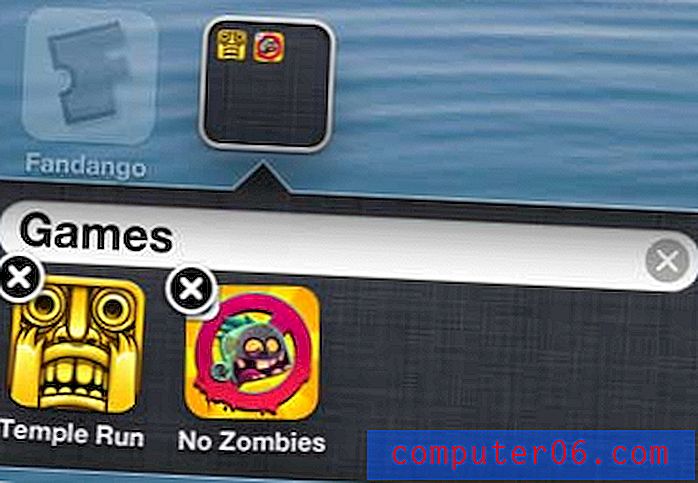
4 단계 :이 폴더 위에있는 다른 앱을 끌어서 포함시킵니다.
나중에 생성 된 폴더에서 앱을 제거하기로 결정한 경우 폴더를 한 번 눌러 연 다음 제거하려는 앱을 손가락으로 잡고 홈 화면 중 원하는 지점으로 드래그하십시오.
기기를 잠 그거나 잠금을 해제 할 때마다 iPhone이 재생하는 소리에 짜증이 나십니까? 이 기사의 단계에 따라 해당 사운드를 비활성화하는 방법을 배울 수 있습니다.